怎么样把多张图片合成一个pdf文件(如何快速将多张图片转为PDF)
一、需要场景
PDF 是一种优良的电子文件格式,在不同操作系统下浏览效果都是一样的,页面不会出现变形或者出现乱码等情况,内容不能修改,很适合阅读。

pdf文件优点多
我们可以将多个图片转换成一个PDF文件,便于浏览和存储,同时也可节省空间。
在向别人发送图片时,不可能将多个图片一张一张发送,如果进行压缩又觉得很麻烦,对方又要解压缩,我们可以将多个图片文件转换成一个PDF文件,只单单发送一个就可以了,整个世界瞬间都安静了。怎么将图片格式的文件转换成PDF文件呢?往下看。
其它,操作很简单,只需要三步就可完成。

文件传输
二、推荐软件
给大家分享的是一款神器软件,格式化工厂(x64 5.7.5 win10平台运行),功能强大且免费,难得的全能性的文件类型转换软件。所涉及的知识点,使用“文档”选项卡下的"Pic->PDF"功能,便可将一张或者多张图片转换成一个PDF文件。
三、操作演示
- 选择“pic->PDF"图片转PDF功能。
- 添加要转换的图片。
- 点击转换即可完成。
打开“格式化工厂”软件,点击“文档”选项卡,打开“Pic->PDF”功能。
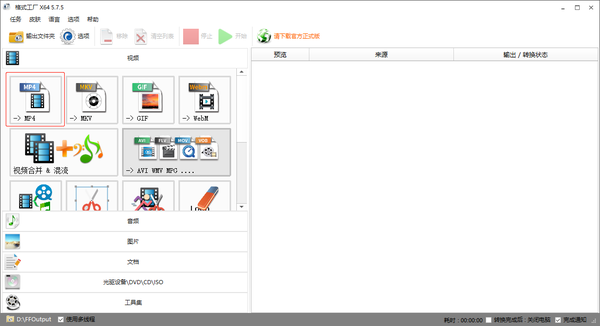
图片转换PDF
在弹出“Pic->PDF”窗口中,点击“添加文件”,选择要转换的一个或者多个图片文件,点击“打开”,便可返回“Pic->PDF”窗口。

添加要转换的图片文件

选择了7张图片进行转换
““Pic->PDF"窗口如下所示,将会显示刚要添加的任务信息,点击“确定”,返回到“格式化工厂”主界面。
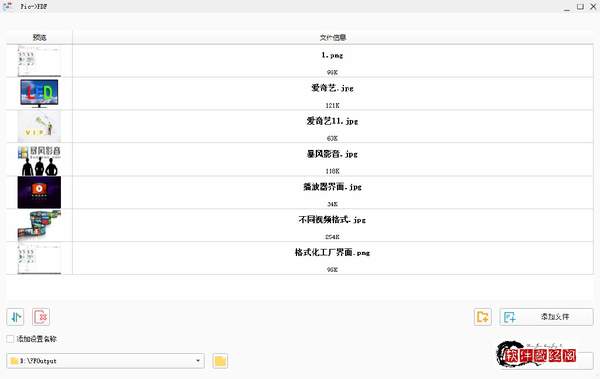
Pic->PDF加载要转换任务队列
在“格式化工厂”主界面,同样会加载刚才要转换的任务队列详细参数设置情况,点击“开始”进行转换。
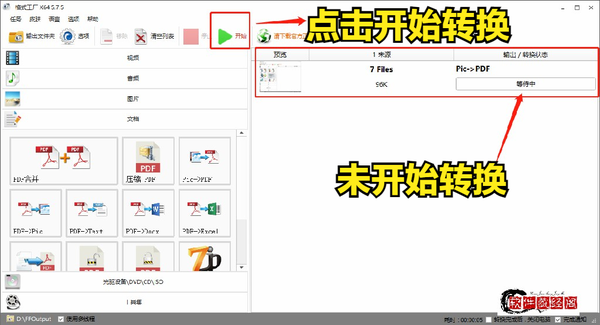
格式化工厂显示转换任务的详情
转换过程没有错误消息提示、转换状态由原先的等待变成完成,右下角出现转换成功提示框,任务转换完成。
打开“输出文件夹”便可查看转换后的pdf文件,双击便可打开。
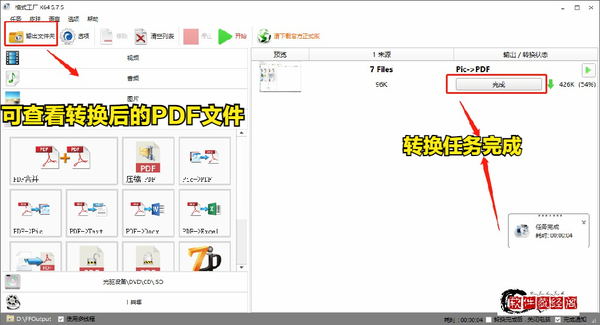
任务转换完成

打开“输出文件夹”
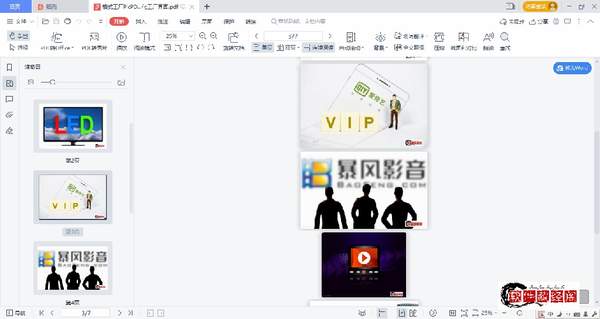
将7张图片转换在一个PDF文件的效果
四、小结
图片文件有多种格式,不同格式之间还存在着一些差异,不便于传输和浏览;而PDF却弥补了它的不足,无论在什么操作系统下显示效果都是一样的,也便于网络传输,你学会了吗?


